Olá querido leitor! Dando sequência aos nossos posts técnicos, hoje falaremos a respeito de uma ferramenta excelente para planejar roteiros e também visualizar graficamente nossas viagens: o Great Circle Mapper, também conhecido como GCMap.

Você já deve ter visto diversos posts aqui no Passageiro de Primeira com mapas fantásticos para ilustrar rotas de voos. Pois saiba que eles são gerados através do Great Circle Mapper, que a partir de agora passaremos a denominar apenas como GCMap. Hoje vamos ensinar diversas técnicas para que você possa produzir os seus próprios mapas nessa ferramenta, como um usuário avançado! Isso te ajudará inclusive a planejar itinerários, desde os mais simples até os mais complexos.
☞ pular para…
- Origem do Great Circle Mapper – GCMap
- Um pouco de geometria espacial e geografia
- Importância do GCMap na montagem de itinerários
- Ambientação básica ao GCMap
- Criando mapas e calculando distâncias com o GCMap
5.1 Múltiplos voos no mesmo mapa
5.2 Comparativo percentual entre rotas diretas e rotas com conexão
5.3 Intervalos de distância e tempo a partir de uma origem - Customizando ainda mais os mapas
6.1 Representação retangular ou polar
6.2 Mudança de cores das rotas nos mapas - Vale a pena usar o GCMap?
1. Origem do Great Circle Mapper – GCMap
O GCMap é uma ferramenta web de cartografia, desenvolvida desde setembro de 1996 pelo engenheiro Karl Swartz. Atualmente, Karl trabalha na Hewlett Packard Enterprise da Califórnia, sendo oriundo da Universidade de Oregon.
Desenvolvido para ser uma ferramenta gratuita, o GCMap permite visualizar o caminho mais curto entre aeroportos ao redor do globo terrestre, além de calcular a distância ao longo desse caminho e produzir mapas incríveis. O GCMap possui um banco de dados bastante amplo, contendo mais de 40.000 aeroportos e outras instalações. Dessa forma, ele permite que os usuários gerem mapas utilizando quase todos os aeroportos do mundo.
Estima-se que mais de 60 milhões de mapas são produzidos por ano através do GCMap. A ferramenta possui uma rede diversificada de usuários, que inclui cias aéreas, fabricantes de aeronaves, órgãos governamentais, pilotos, passageiros frequentes, escolas, dentre outros. Se você é um Aviation Geek assim como nós do Passageiro de Primeira, provavelmente já investiu horas “brincando” com o GCMap 🙂
2. Um pouco de geometria espacial e geografia
O que talvez você não saiba é o porquê da presença do termo Great Circle no nome completo do GCMap. Aqui preciso abrir um parênteses para explicar rapidamente algumas definições de geometria espacial, mas não se assuste: é bem simples, prometo!
Sabemos que o Planeta Terra não é uma esfera perfeita, mas podemos considerá-la como tal, para efeitos de simplificação. Desta forma, é possível utilizar conceitos matemáticos simples, de esferas, também para o Planeta Terra, como veremos a seguir.
Em geometria espacial, chamamos de Grande Círculo (Great Circle, em inglês) o maior círculo possível de ser desenhado ao redor de uma esfera. A principal característica de um Grande Círculo é que, ao dividir a esfera através de um corte que passe exatamente pelo Grande Círculo, a esfera será dividida em duas partes iguais. Qualquer outro círculo sem as características anteriores é denominado Pequeno Círculo (Small Circle, em inglês). A figura a seguir ilustra o que acabamos de definir.

Perceba que há vários Grandes Círculos e Pequenos Círculos que podem ser desenhados sobre uma esfera. Alguns desses círculos são consagrados no estudo da Geografia. A Linha do Equador, por exemplo, é um Grande Círculo. Já os Círculos Polares Ártico e Antártico, bem como os Trópicos de Capricórnio e Câncer, são Pequenos Círculos.
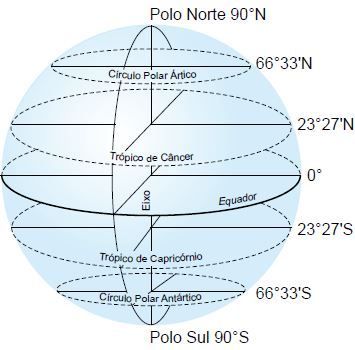
Uma vez definido e entendido o que é um Grande Círculo, atente-se agora para o seguinte fato: o caminho de menor distância entre quaisquer 2 pontos sobre uma esfera faz parte do Grande Círculo que passa por esses 2 pontos! Veja na figura abaixo o caminho em vermelho ligando 2 pontos quaisquer no Planeta Terra. Como esse caminho faz parte de um Grande Círculo, certamente ele é o menor caminho entre esses 2 pontos.
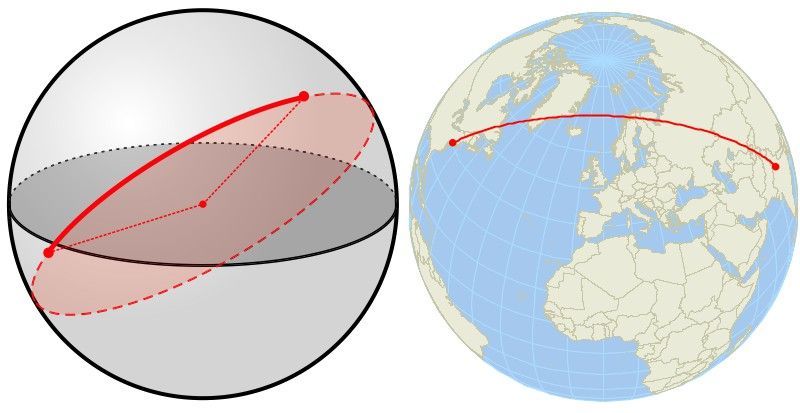
O GCMap nos apresenta exatamente essa distância mínima entre 2 pontos, por isso que ele se chama Great Circle Mapper. Interessante, não?! Não sei você, caro leitor, mas eu sou apaixonado por matemática e geografia! 🙂
Nos próximos tópicos, iremos abordar com detalhes diversos aspectos de uso do GCMap, para auxiliá-lo a se tornar um usuário avançado nessa ferramenta fantástica.
3. Importância do GCMap na montagem de itinerários
Há diversos programas de fidelidade que baseiam os seus resgates de passagens aéreas com milhas de acordo com a distância voada. Alguns exemplos são o Aeroplan, da Air Canada, o Iberia Plus, da Iberia, o Executive Club, da British Airways, e o Qantas Frequent Flyer, da Qantas.
Logo, conhecer exatamente as distâncias entre os aeroportos ao montar um itinerário é uma tarefa fundamental. Quanto antes você se familiarizar com o GCMap, mais rápido e melhor você irá obter sucesso na emissão de passagens aéreas com esses programas de fidelidade, por exemplo. Além disso, você irá conseguir controlar melhor a montagem dos seus itinerários, conforme explicaremos mais adiante.
4. Ambientação básica ao GCMap
Ao acessarmos o site do GCMap, a tela a seguir será exibida. Perceba que logo na tela inicial há um mapa destacado (Featured Map), que no dia da escrita deste post era um mapa lançado no dia 09 de dezembro de 2020, sobre voos da Hawaiian Airlines de Honolulu para Austin, Ontario e Orlando.
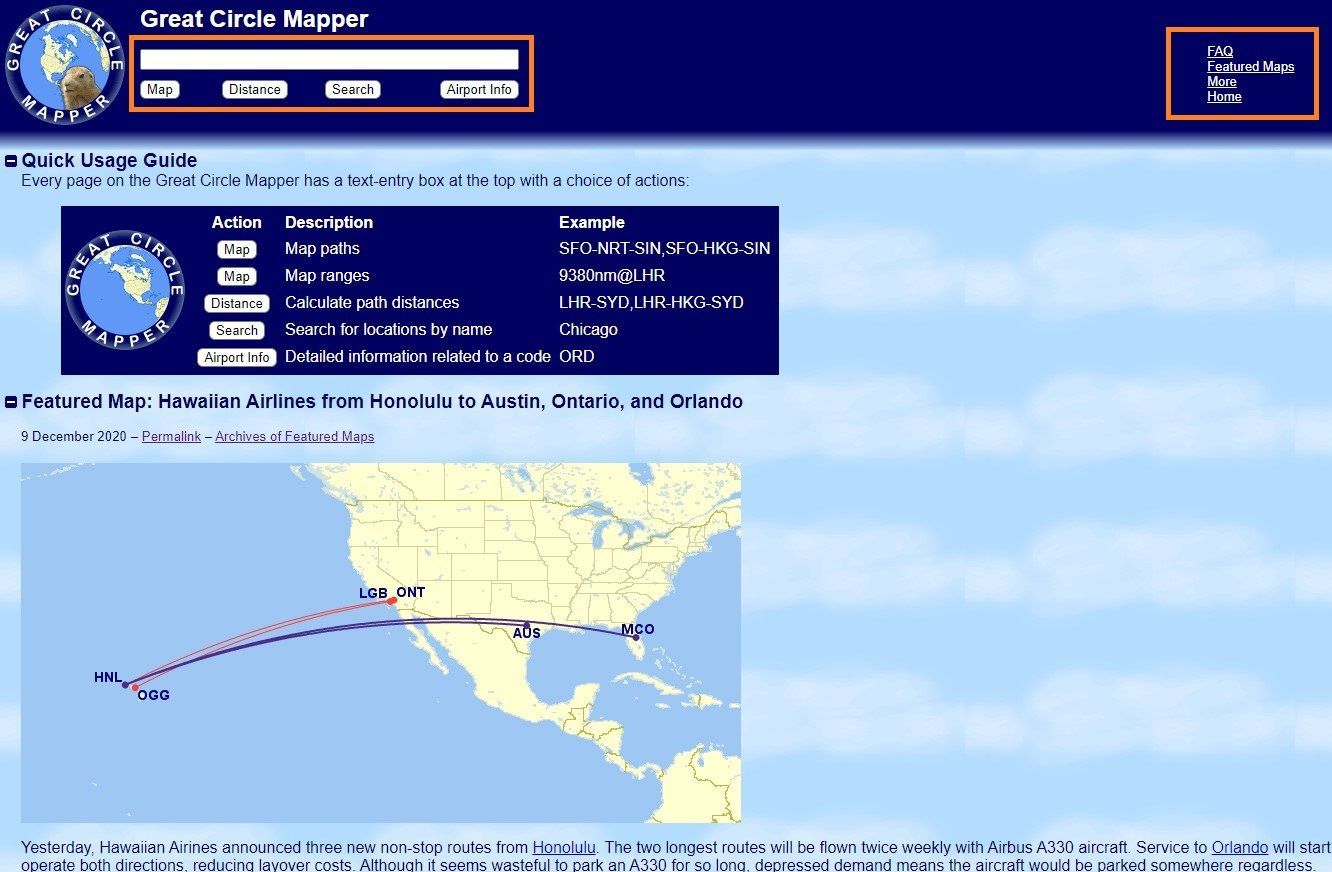
Esse mapa destacado muda de tempos em tempos e é mais uma curiosidade do que qualquer outra coisa, apesar da maioria ser realmente interessante. Abaixo do mapa há uma descrição acerca da motivação de criação do mapa, explicando o porquê da sua produção geralmente com uma notícia. Os mapas, como sempre, são muito bem feitos!
Conforme destacamos em laranja na imagem acima, no canto superior direito há alguns links de interesse: FAQ (Perguntas Frequentes – Frequent Asked Questions), Mapas Destacados (Featured Maps) e Mais (More). Além disso, também destacamos em laranja os botões Mapa (Map), Distância (Distance), Busca (Search) e Informações sobre Aeroportos (Airport Info). Vamos mostrar rapidamente abaixo o conteúdo redirecionado por cada um dos links do menu superior direito.
FAQ
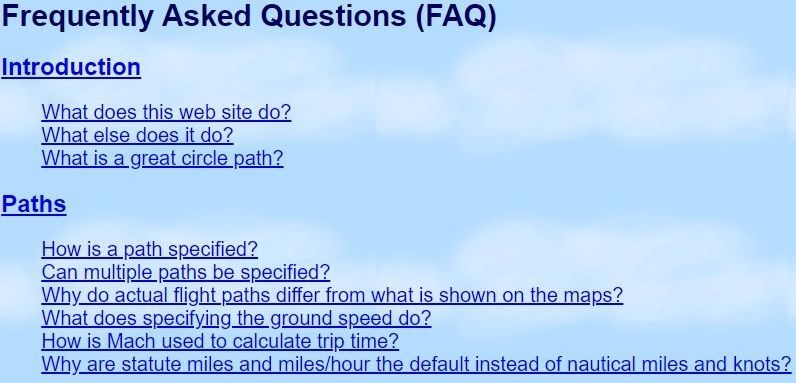
Veja que na página das FAQ, diversas perguntas acerca do funcionamento do GCMap são respondidas pelo próprio desenvolvedor da ferramenta.
Mapas Destacados (Featured Maps)
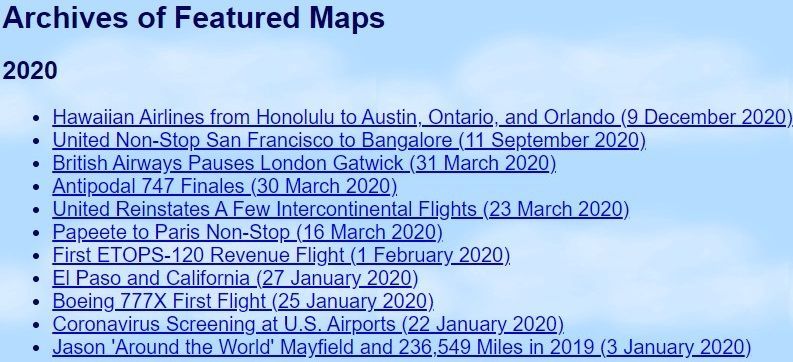
Conforme mencionamos anteriormente, vários mapas destacados são lançados ao longo dos anos, estando todos catalogados na página redirecionada por esse link.
Mais (More)
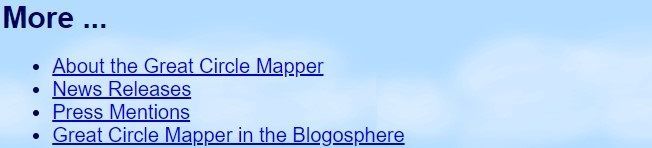
Nessa página são catalogados upgrades de versão do GCMap, menções na impressa, dentre outras curiosidades da ferramenta.
5. Criando mapas e calculando distâncias com o GCMap
Vamos começar com a tarefa simples de mapear determinadas rotas de vôos e calcular as distâncias voadas. Para o nosso exemplo, vamos considerar um voo de São Paulo (código IATA: GRU) para Malé (código IATA: MLE), capital das Maldivas, com conexão em Dubai (código IATA: DXB). Esse voo pode ser emitido com a Emirates.
No devido campo na página inicial do GCMap, você deverá inserir os códigos IATA separados por hífens. Logo, para o nosso exemplo devemos inserir o código “GRU-DXB-MLE” (digitar sem as aspas) e pressionar o botão “Mapa (Map)”.
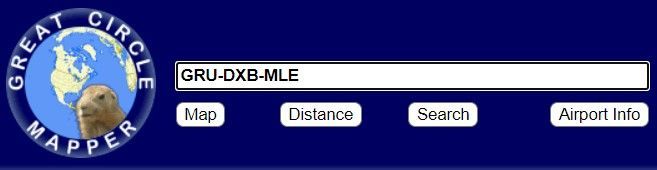
Caso você não seja familiarizado com os códigos IATA dos principais aeroportos, poderá utilizar como referência o seguinte link (em inglês): Lista de códigos IATA para aeroportos, separados por letra inicial. Você também pode pesquisar “Aeroporto de Dubai” no Google, por exemplo, e será fácil encontrar o código IATA “DXB” (sem as aspas), além de outros códigos IATA que você deseje encontrar.
O seguinte mapa será gerado. Fácil, não acha?! Com um simples comando foi possível gerar um ótimo mapa inicial. Obviamente, ele pode ser aprimorado, conforme discutiremos mais adiante.
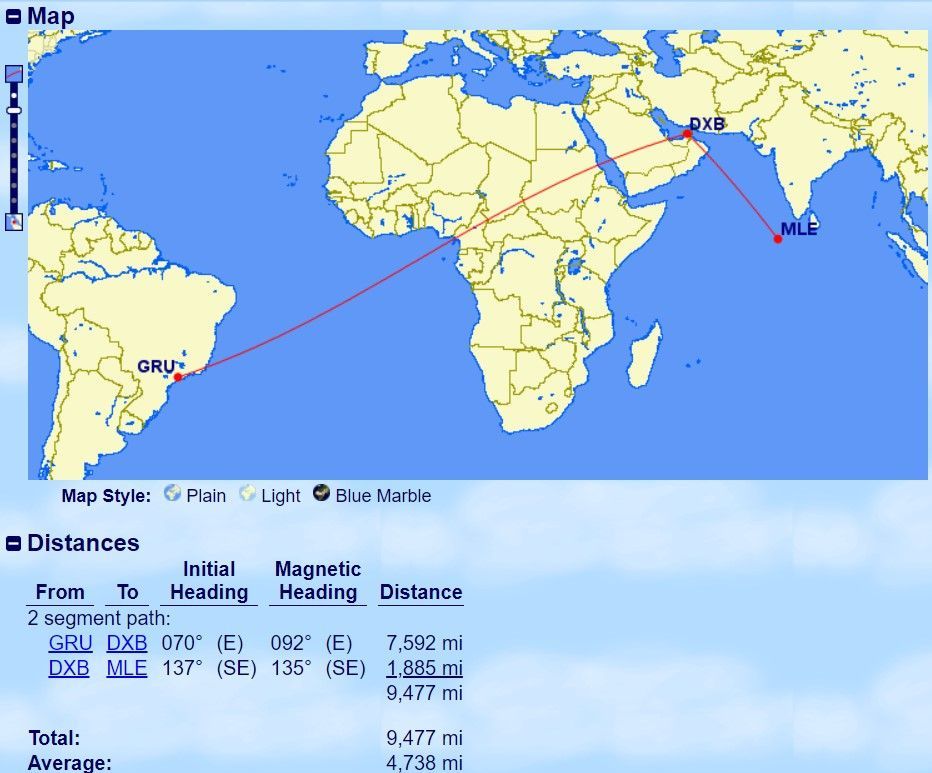
Abaixo do mapa, foram calculadas as distâncias em milhas (1 milha = 1,609 Km) para cada um dos voos, além da distância total voada e a média de distância em função da quantidade de voos.
Abaixo das distâncias calculadas, há uma seção chamada “Controles do Mapa (Map Controls)”. Vamos por exemplo mudar o nosso mapa para que ele exiba os nomes das cidades, ao invés dos códigos IATA dos aeroportos. Além disso, vamos mudar a unidade de distância para quilômetros. Na aba “Marcadores (Markers)”, há várias opções para a exibição dos pontos no mapa. Vamos selecionar a opção “disc + city name”, para exibir o nome da cidade.
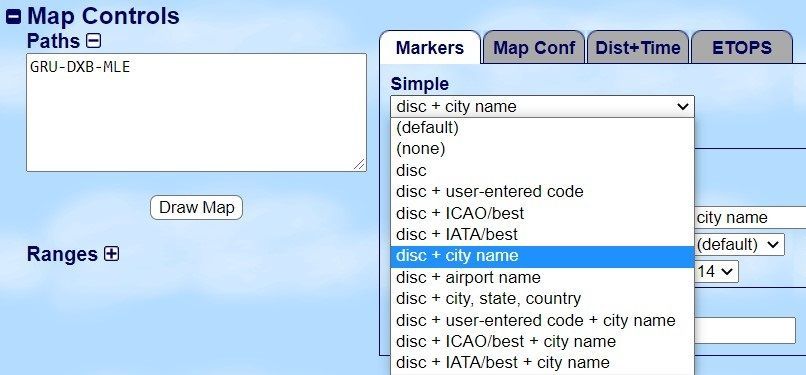
Já na aba “Dist+Time”, selecionamos “quilômetros (kilometers)” no campo “Unidades (Units)”. Feito isso, podemos redesenhar o mapa clicando no botão “Desenhar Mapa (Draw Map)”.
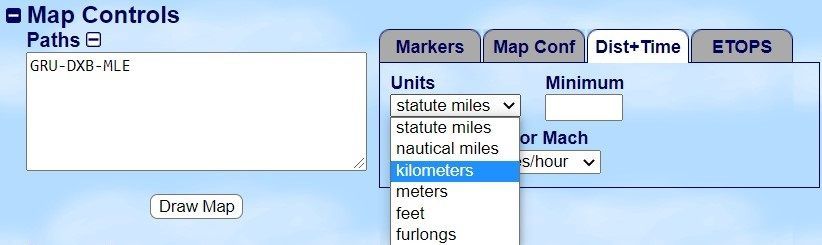
O resultado desses ajustes é exibido na figura a seguir.
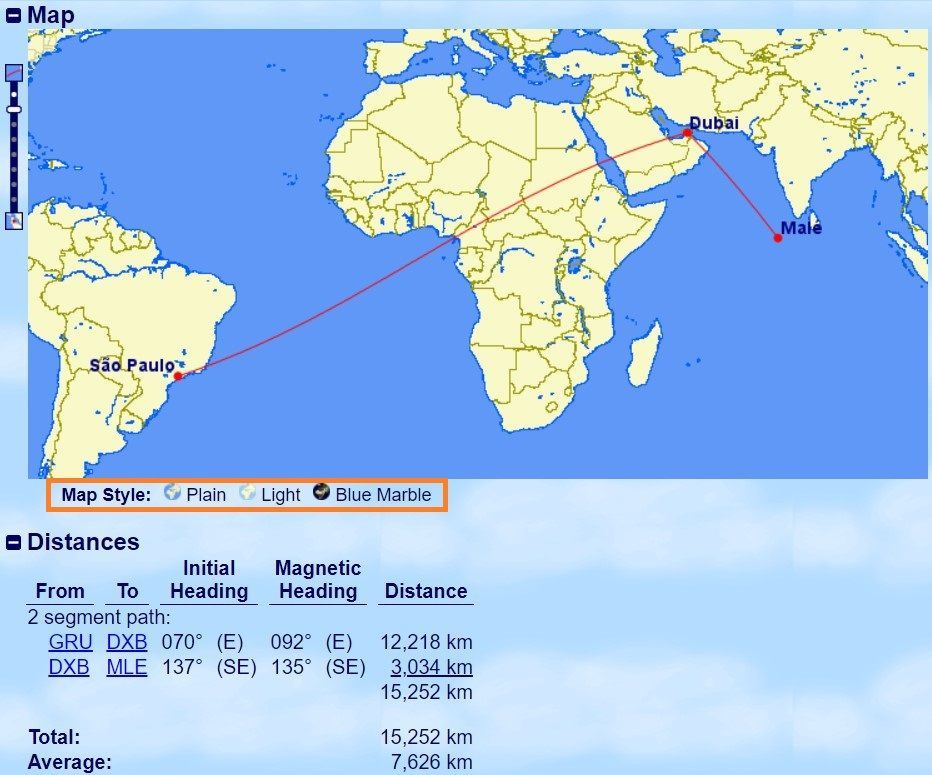
Perceba que destacamos em laranja na figura acima o “Estilo do Mapa (Map Style)”. O mapa acima está com estilo “Plain”. Basta clicar em “Light” ou “Blue Marble” para alterar o estilo do mapa. Por exemplo, ao clicar em “Blue Marble”, o mapa será exibido da seguinte forma:
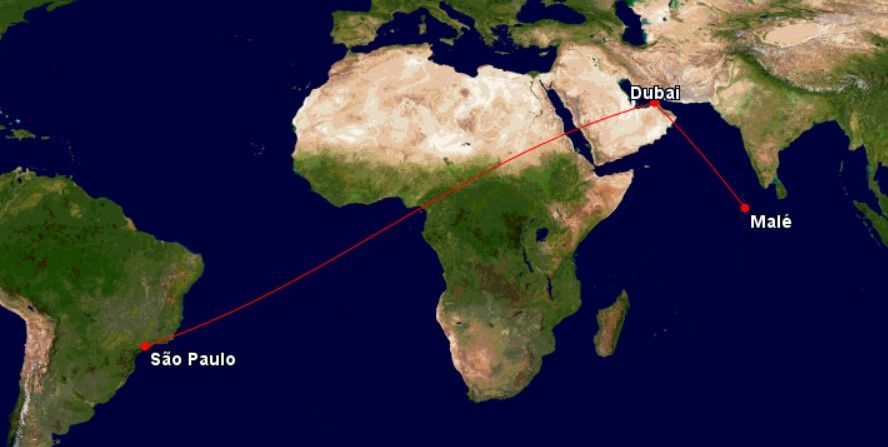
5.1 Múltiplos voos no mesmo mapa
Vamos agora avançar mais um pouco na confecção dos nossos mapas. É possível mapear várias rotas de uma única vez. Para isso, basta usar uma vírgula ou um ponto-e-vírgula para separar rotas diferentes, e todas elas aparecerão no mesmo mapa.
Vamos então adicionar ao mapa anterior a rota de Recife (código IATA: REC) para Casablanca (código IATA: CMN), com conexão em Lisboa (código IATA: LIS). Esse voo pode ser emitido com a TAP. Devemos inserir o código “GRU-DXB-MLE;REC-LIS-CMN” (digitar sem as aspas).
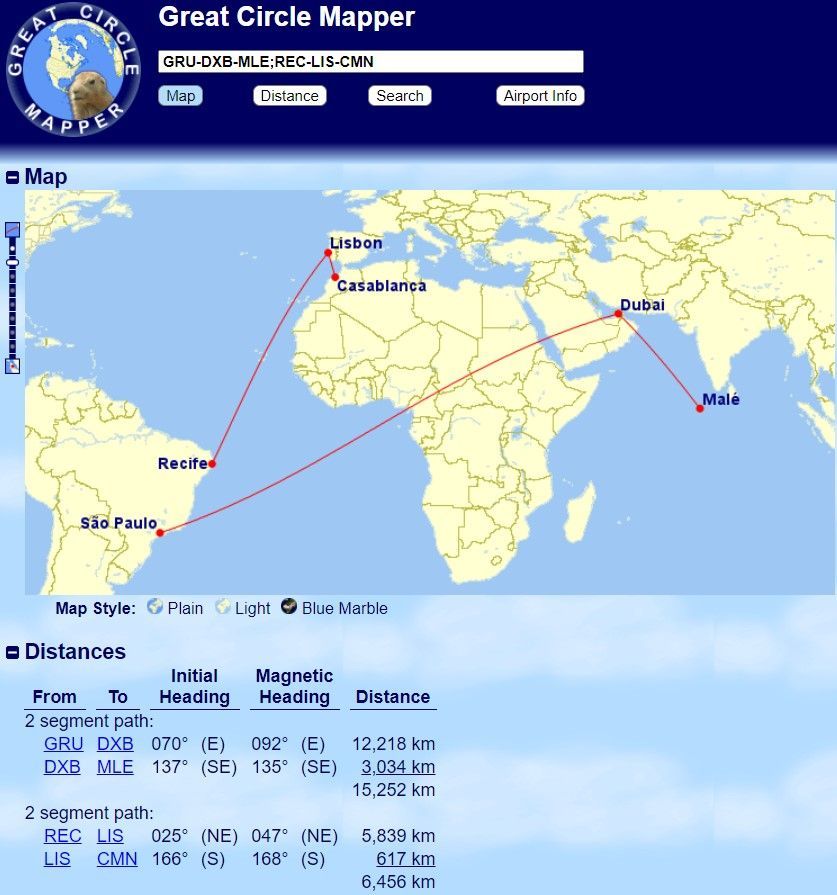
A título de curiosidade, o mapa acima foi confeccionado no estilo “Light”.
Se você quiser mapear várias rotas a partir da mesma origem, para destinos variados, basta utilizar uma barra “/” (digitar sem as aspas) para separar todos os destinos possíveis, após o primeiro (esse deve continuar sendo separado por um hífen), deixando a cargo do GCMap mapear todos juntos. Essa funcionalidade do GCMap é excelente, pois nos permite comparar facilmente as distâncias de todas as cidades a partir de uma determinada origem.
Vamos por exemplo considerar como origem a cidade de Madri (código IATA: MAD) e como destinos as cidades de Dublin (código IATA: DUB), Estocolmo (código IATA: ARN), Tel Aviv (código IATA: TLV), Oslo (código IATA: OSL) e Funchal (FNC). Todos esses voos podem ser emitidos com a Iberia.
Devemos então inserir o código “MAD-DUB/ARN/TLV/OSL/FNC” (digitar sem as aspas). O resultado é fantástico e obtido de uma forma bastante simples!
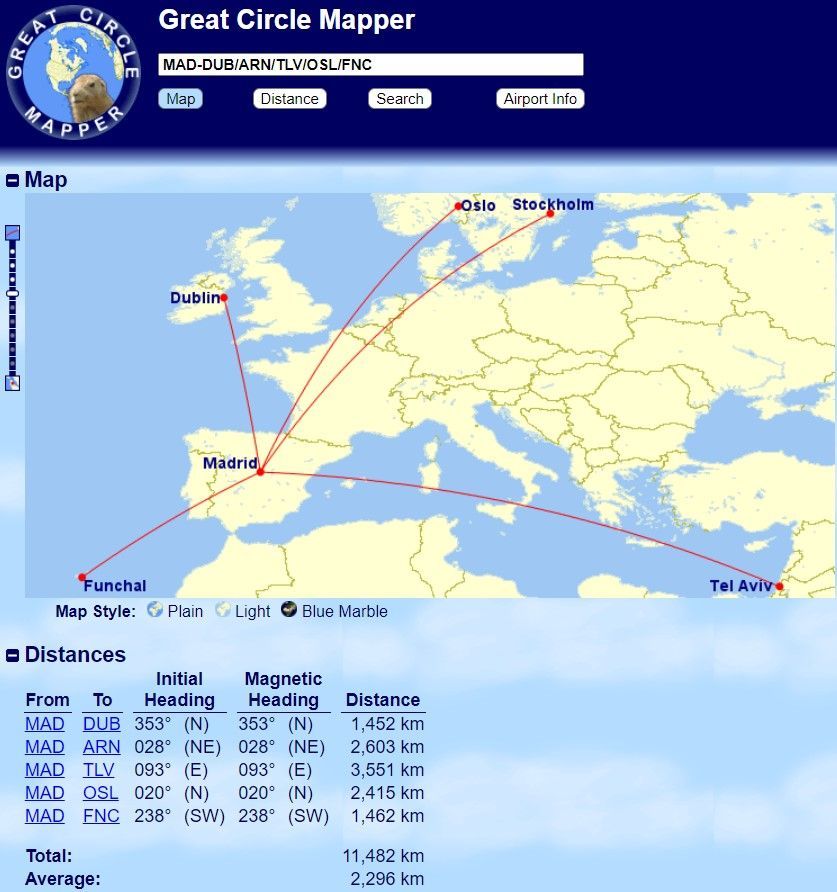
Com uma sintaxe similar à descrita acima, podemos inclusive analisar uma situação extremamente útil, que diz respeito a voos com conexão. Suponha, por exemplo, que desejamos resgatar passagens aéreas da American Airlines utilizando avios (milhas) do programa de fidelidade da Iberia, o Iberia Plus. Caso você não esteja habituado à situação descrita, saiba que a American Airlines e a Iberia pertencem à mesma aliança global, a oneworld, e portanto essa situação hipotética é plenamente possível. Além disso, no Iberia Plus as milhas são chamadas de avios, assim como no Executive Club, da British Airways.
A tabela a seguir mostra a quantidade de avios necessários para resgatar passagens de ida e volta da American Airlines com o Iberia Plus. Perceba que os valores variam de acordo com determinados intervalos de distâncias voadas. Vamos supor que não queremos gastar mais do que 46.000 avios para emitir passagens em classe executiva. Logo, de acordo com a tabela de resgates de avios, a distância total voada na ida e volta deve estar no intervalo de 2.001 a 4.000 milhas, ou seja, cada trecho não deve ter uma distância voada superior a 2.000 milhas.
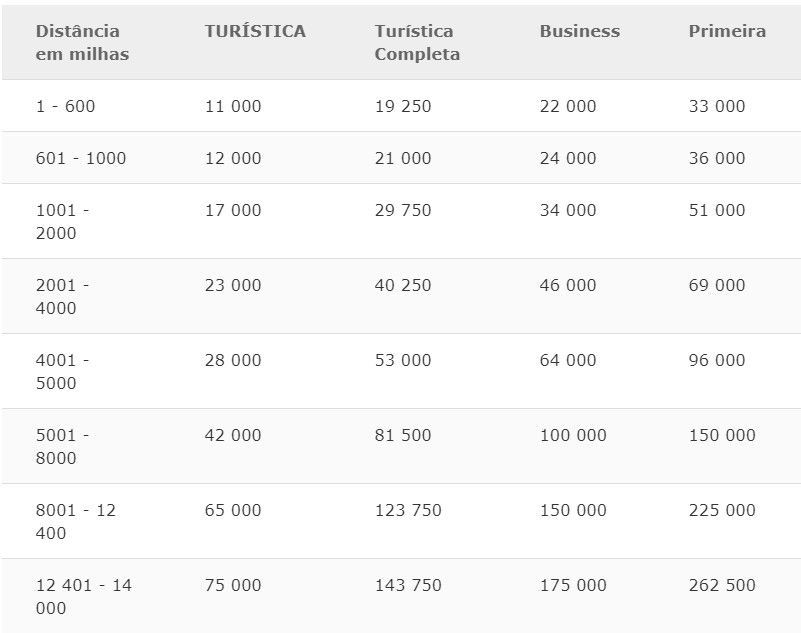
Suponha que a cidade de origem do primeiro voo seja Nova Iorque (código IATA: JFK) e que a cidade de conexão preferencial seja Chicago (código IATA: ORD). A distância entre JFK e ORD é de 740 milhas. A partir de ORD, gostaríamos de saber quais cidades podemos visitar sem ultrapassar a distância total de 2.000 milhas. Elegemos algumas cidades candidatas: Salt Lake City (código IATA: SLC), Calgary (código IATA: YYC), Seattle (código IATA: SEA), Portland (código IATA: PDX) e Vancouver (código IATA: YVR).
Logo, o código que devemos inserir no GCMap deve ser o seguinte: “JFK-ORD-SLC/YYC/SEA/PDX/YVR” (digitar sem as aspas). Já percebeu qual é a lógica para montar esse código? Primeiramente você insere a rota inicial separada com hífens, e em seguida separa com barras os destinos finais alternativos. O mapa gerado é exibido na figura a seguir.

As distâncias totais calculadas pelo GCMap para cada uma das rotas possíveis são as seguintes:
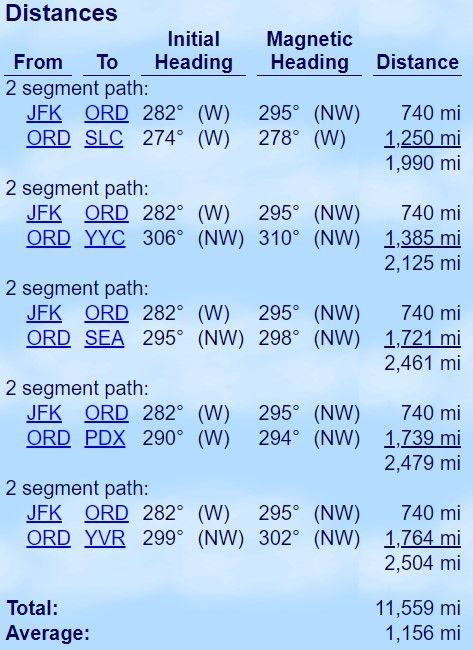
Logo, da análise das distâncias acima, vemos que apenas a rota com destino final em Salt Lake City nos permite voar abaixo de 2.000 milhas, pois a soma das distâncias voadas é de 1.990 milhas. Todas as demais opções testadas ultrapassam o nosso limite de 2.000 milhas voadas. Você consegue perceber o poder de análise que o GCMap nos dá com comandos simples de serem executados? Essa ferramenta é de fato sensacional!
O que aconteceria se nós quiséssemos manter a origem em JFK, o destino final em SLC, mas alterando o aeroporto de conexão para outro que não seja ORD? Neste caso, somos obrigados a colocar as rotas separadas, como já ensinamos anteriormente neste post, pois a sintaxe imediatamente acima não permite essa flexibilidade de aeroporto intermediário.
Suponha que queremos comparar a conexão em Chicago com uma eventual conexão em Dallas (código IATA: DFW). Devemos então inserir o seguinte código no GCMap: “JFK-ORD-SLC;JFK-DFW-SLC” (digitar sem as aspas).

Analisando a imagem acima, concluímos que a conexão em Dallas não é viável para o nosso exemplo, pois a distância total voada ultrapassa as 2.000 milhas. Logo, a rota viável entre as duas testadas é realmente a rota JFK-ORD-SLC.
5.2 Comparativo percentual entre rotas diretas e rotas com conexão
O GCMap permite que se compare percentualmente e de forma fácil rotas diretas e rotas com conexão. Por exemplo, suponha que queremos comparar uma hipotética rota direta entre Toronto (código IATA: YYZ) e Joanesburgo (código IATA: JNB), com uma rota entre essas mesmas cidades mas que possua conexão em Zurique (código IATA: ZRH). Para isso, basta inserir o seguinte código no GCMap: “YYZ-JNB;YYZ-ZRH-JNB” (digitar sem as aspas). Veja que esse código nada mais é do que o mesmo que utilizamos para exibir múltiplos voos no GCMap, separando as rotas com vírgula ou ponto-e-vírgula. Contudo, a particularidade nesse exemplo é que há um voo direto e um voo com conexão, ambos para o mesmo destino final.
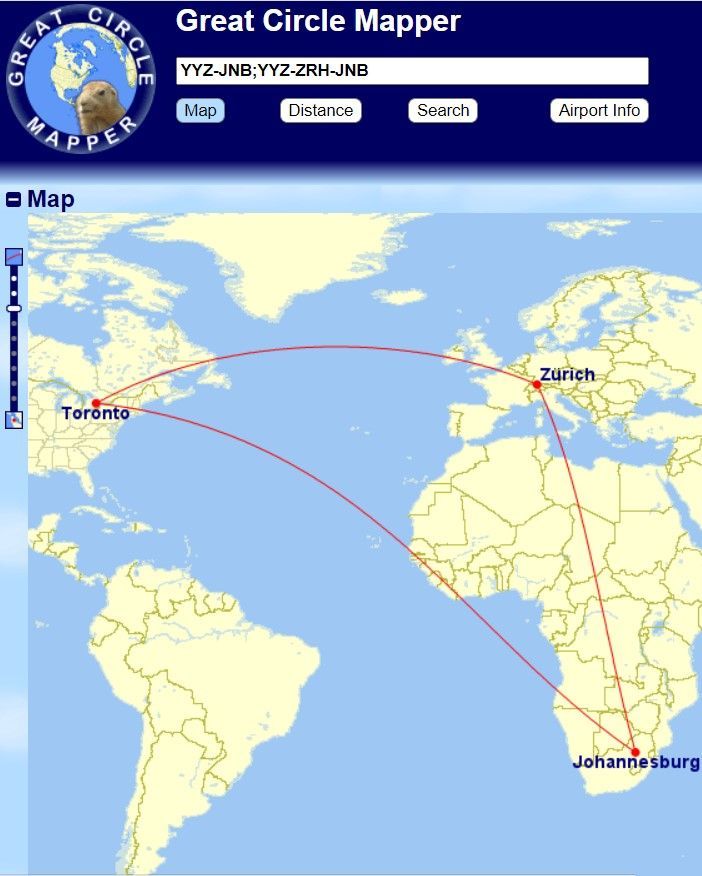
Veja que no comparativo de distâncias, o GCMap já nos informa que a distância voada na rota com conexão em Zurique é 11,5% maior do que a distância voada na hipotética rota direta.
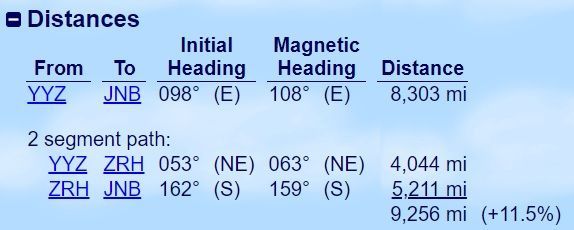
E se agora nós adicionarmos a rota de Joanesburgo para Singapura (código IATA: SIN) no itinerário acima? Vamos comparar então a hipotética rota direta entre Toronto e Singapura com a rota Toronto – Zurique – Joanesburgo – Singapura. Para isso, devemos inserir o seguinte código no GCMap: “YYZ-SIN;YYZ-ZRH-JNB-SIN” (digitar sem as aspas).

Perceba que a distância voada na rota YYZ-ZRH-JNB-SIN é “apenas” 57 % maior do que a distância voada na hipotética rota YYZ-SIN.
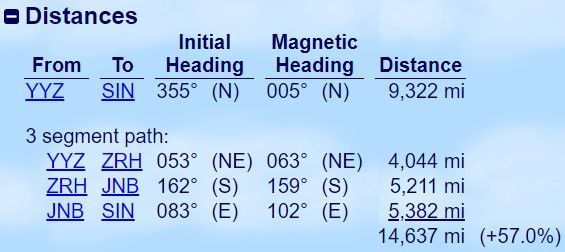
E por quê escrevemos “apenas” entre aspas? Explicaremos agora. Conforme publicamos em agosto de 2020, a Air Canada anunciou mudanças significativas no Aeroplan. Com essas mudanças, o Aeroplan passou a ter seus resgates de passagens aéreas baseados na distância voada entre regiões, e graças à política generosa de stopovers e roteamento da Air Canada, é possível emitir itinerários complexos muito interessantes no Aeroplan!
Por exemplo, como a distância voada na rota do exemplo acima, YYZ-ZRH-JNB-SIN, não ultrapassa 100% do valor da distância da rota direta YYZ-SIN, é possível emitir os 3 voos (YYZ-ZRH, ZRH-JNB e JNB-SIN) como se fossem um único voo direto. Dessa forma, conseguimos otimizar a quantidade de segmentos voados, para por exemplo voar mais em classes executivas das cias da Star Alliance (aliança global da qual a Air Canada faz parte) sem aumentar a quantidade de milhas do resgate! Viu só como o GCMap é fundamental para montar esse tipo de roteiro complexo de forma bastante simples?!
5.3 Intervalos de distância e tempo a partir de uma origem
Com o GCMap, também podemos descobrir que regiões do mapa estão a uma determinada distância fixa de uma origem específica.
Por exemplo, vamos considerar novamente a tabela de resgate de passagens aéreas da American Airlines com avios do Iberia Plus. Exibimos essa tabela mais acima e mostramos que para um intervalo de distância voada entre 5.001 e 8.000 milhas, é possível resgatar uma passagem de ida e volta em classe executiva por 100.000 avios. Logo, cada trecho não deve possuir uma distância voada superior a 4.000 milhas.
Suponha que nossa origem determinada seja Miami (código IATA: MIA) e que queremos saber que regiões do mapa podem ser visitadas com voos que não somem uma distância voada superior a 4.000 milhas. Para isso, basta inserir o código “4000mi@MIA” (digitar sem as aspas) no GCMap. O “4000mi” se refere à distância de 4.000 milhas em torno da origem, que é MIA. A sintaxe desse código será sempre “DISTÂNCIA@IATA_DO_AEROPORTO”. Se você quiser utilizar distâncias em quilômetros, basta trocar o “mi” por “km”. 😉
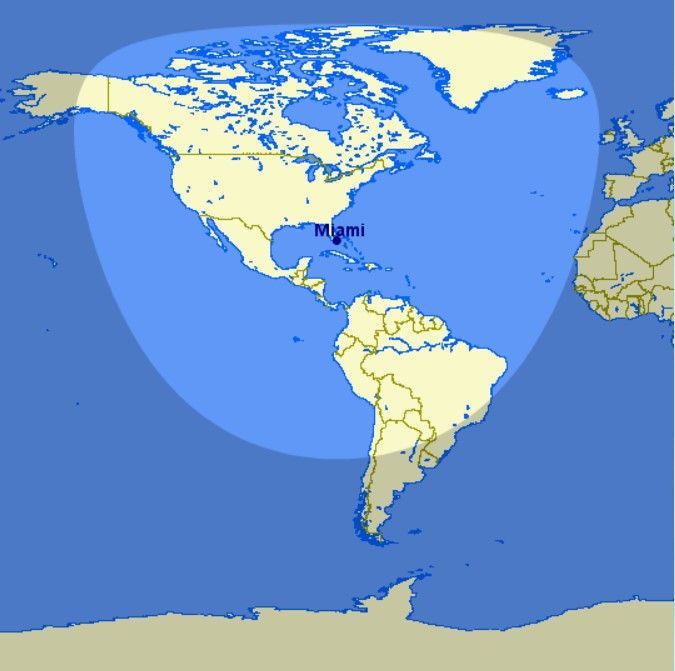
Toda a região distante até 4.000 milhas de Miami aparece na área mais clara no mapa acima, enquanto a área mais escura está a mais de 4.000 milhas de Miami. O mais interessante desse comando é que uma vez executado, ele mantém os tons do mapa e permite que os comandos seguintes sobreponham informações nesse mapa. Por exemplo, vamos verificar se Lima (código IATA: LIM), São Paulo, Santiago (código IATA: SCL), Buenos Aires (código IATA: EZE), Madri e Londres (código IATA: LHR) estão a uma distância menor do que 4.000 milhas de Miami. Basta então inserirmos o código “MIA-LIM/GRU/SCL/EZE/MAD/LHR” (digitar sem aspas), após termos executado o código “4000mi@MIA” (digitar sem aspas).

Visualizando apenas o mapa, percebemos que as rotas serão sobrepostas ao mapa anterior e que apenas Lima se encontra a uma distância menor do que 4.000 milhas de Miami. Os cálculos do GCMap abaixo do mapa confirmam o que já havíamos observado visualmente no mapa.
Um comando similar ao que ensinamos acima se refere a horas de voo. Por exemplo, eu geralmente viajo com meu filho e ele tem apenas pouco mais de 2 anos. Para que a viagem não fique extremamente cansativa para ele, buscamos limitar a duração dos voos sempre que possível. Preferimos voos de até 10 horas de duração. Como 1 h equivale a 60 min, então 10 h equivalem a 600 min. Basta então inserir no GCMap o código “TEMPO_EM_MINUTOS@IATA_DO_AEROPORTO” para que seja destacada a área no mapa que se pode atingir a partir de determinado aeroporto de origem, voando a quantidade de minutos estipulada.
Perceba que esse comando também é útil para quando você não encontra uma passagem que não seja em classe econômica e deseja limitar o tempo de voo para não se cansar muito. Ou mesmo para aquelas pessoas que tem medo de voar e pretendem limitar a duração dos seus voos.
Como exemplo, consideremos a inserção do comando “600min@REC”. A área mais clara no mapa representa a região do globo terrestre que pode ser atingida voando até 10h a partir de Recife. Obviamente, o cálculo realizado pelo GCMap leva em conta uma velocidade média para aeronaves comerciais, que pode sofrer algumas distorções ao longo de uma determinada rota.

6. Customizando ainda mais os mapas
No início deste post, comentamos um pouco sobre como customizar os mapas, colocando por exemplo os nomes das cidades ao invés dos códigos IATA. Também mostramos como mudar a unidade de medida de distância para quilômetros, bem como exibimos as diferenças entre os estilos de mapa “Plain”, “Light” e “Blue Marble”. Isso foi fundamental para desenvolvermos juntos os mapas que confeccionamos nos tópicos anteriores. Agora, vamos explorar um pouco mais a customização dos mapas.
6.1 Representação retangular ou polar
Quando inserimos um itinerário no GCMap, ele aparece geralmente em um mapa planificado, com representação retangular. Entretanto, se uma rota se concentrar mais próxima de alguns dos pólos (ártico ou antártico), o GCMap geralmente irá exibir uma representação polar, ou seja, de um globo terreste. Vamos por exemplo ver o mapa da rota Toronto – Zurique – Moscou (código IATA: SVO) – Pequim (código IATA: PEK) – Toronto. Ao inserirmos o código “YYZ-ZRH-SVO-PEK-YYZ”, o GCMap automaticamente exibiu o itinerário na forma polar.
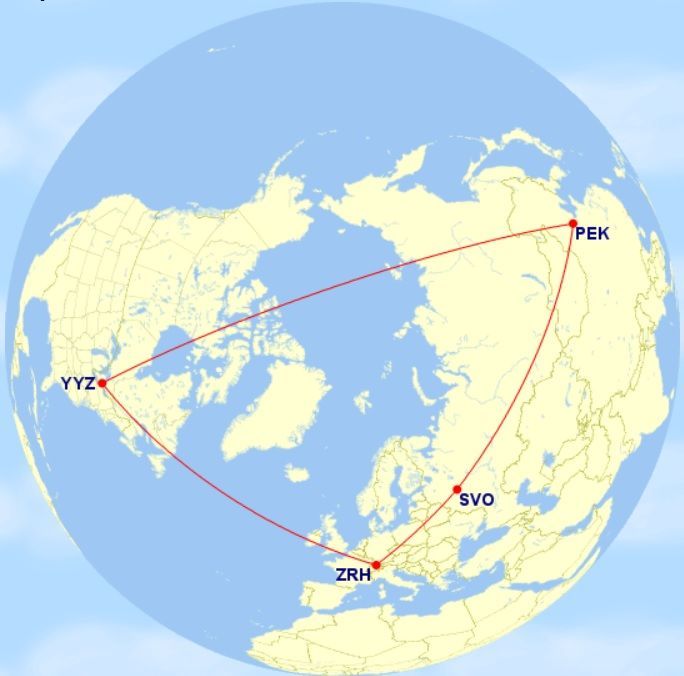
Se você quiser alterar o modo de exibição do mapa e forçar o seu preferido, basta procurar abaixo do mapa pela aba “Map Conf”, depois o campo “Projeção (Projection)” e por fim escolher a representação que mais deseja.
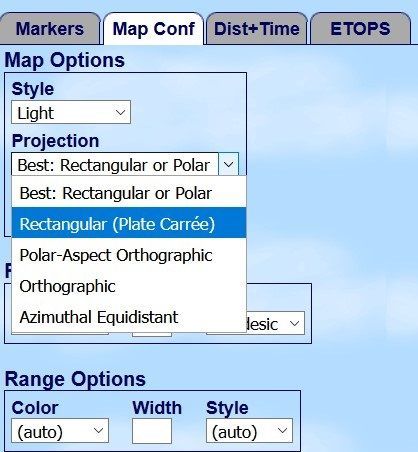
Forçando o mapa anterior para ser exibido em representação “Retangular (Rectangular)”, obtemos o resultado abaixo.
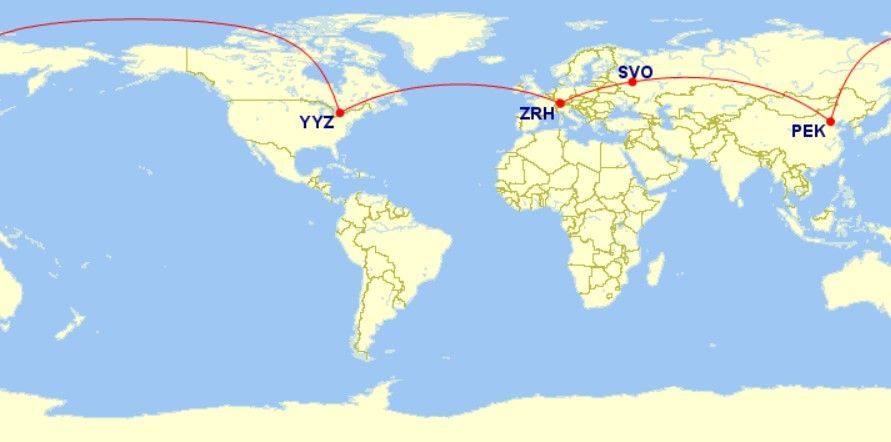
Uma vez que os aeroportos do itinerário acima se concentram muito próximo da parte superior do mapa, a visualização na forma polar acabou sendo mais adequada.
6.2 Mudança de cores das rotas nos mapas
Principalmente em mapas que envolvem mais de uma rota, representar cada uma delas com um cor diferente auxilia na interpretação visual do mapa. A forma mais simples de personalizar a cor de cada rota específica é utilizando a seguinte sintaxe de exemplo: “color:red,GRU-REC,GRU-MAO,color:blue,GIG-BSB,color:black,CWB-VIX ” (digitar sem as aspas). Cada termo “color:” especifica a cor desejada para as rotas que são inseridas em seguida, até que uma cor diferente seja especificada. A cor padrão para todas as rotas do GCMap é a vermelha. Os nomes devem ser escritos em inglês: red (vermelho), blue (azul), black (preto), green (verde), etc…
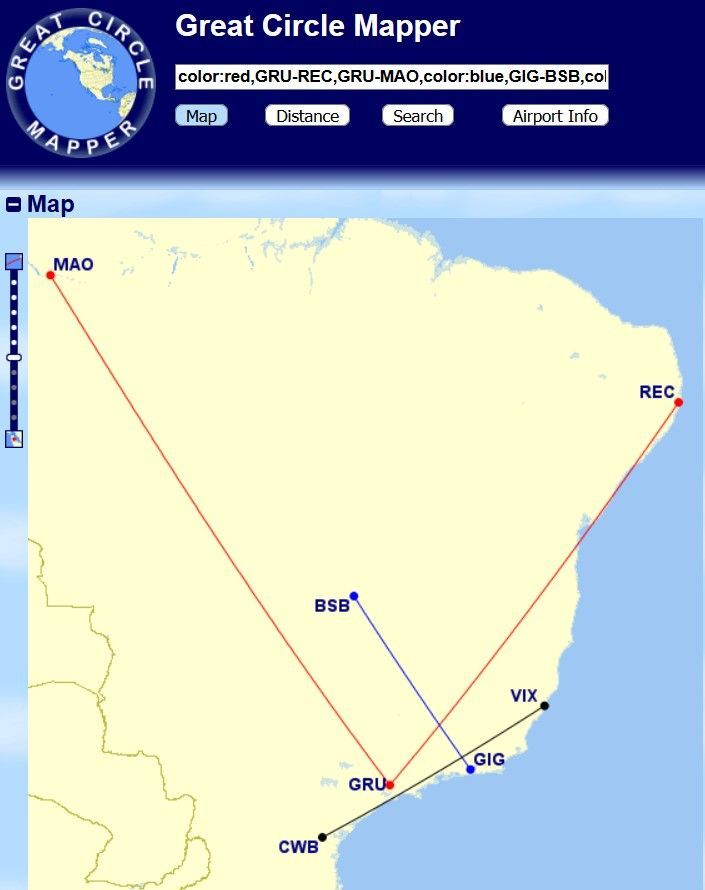
7. Vale a pena utilizar o GCMap?
Por tudo que exibimos neste post, sim, vale muito a pena utilizar o GCMap! O fato de ser uma ferramenta poderosíssima para criação de mapas, unido à gratuidade do seu uso e às sintaxes intuitivas, faz com que o GCMap seja um excelente aliado de todos os usuários que desejam planejar de maneira otimizada os seus itinerários. Mesmo para aqueles que apenas desejam fazer um mapa de recordação de uma viagem de férias, por exemplo, o GCMap se mostra bastante útil.
Se você é um Aviation Geek, então o uso do GCMap é quase uma obrigação, não é verdade?! Inclusive o uso combinado do GCMap com o ITA Matrix e o ExpertFlyer faz com que as emissões de passagens aéreas fiquem ainda mais otimizadas!
Dessa forma, recomendamos as leituras dos nossos guias do ExpertFlyer e do ITA Matrix:
- Guia básico do ExpertFlyer
- Guia Avançado do ExpertFlyer
- Guia básico do ITA Matrix
- ITA Matrix Avançado – Dominando a Ferramenta
- ITA Matrix – Emitindo passagens aéreas
Você já conhecia o GCMap? Se sim, você já utilizava todos os comandos que ensinamos neste post? Utilize a seção de comentários abaixo e enriqueça o debate sobre o uso do GCMap.
Para começar a criar os seus próprios mapas com o GCMap, clique aqui.